Audacity – это бесплатный аудио редактор, который, однако, имеет дольно широкие возможности. В этой статье мы рассмотрим основные приемы редактирования музыкальных треков, а также расположение основных функций и инструментов редактора.
Редактор существует в друх версиях: установочной и портативной. Вторая не требует установки и ее можно запускать с флешки.
После запуска Audacity нам нужно открыть трек. Для этого используем функции «Октрыть» и «Импортировать», которые расположены в меню «Файл». 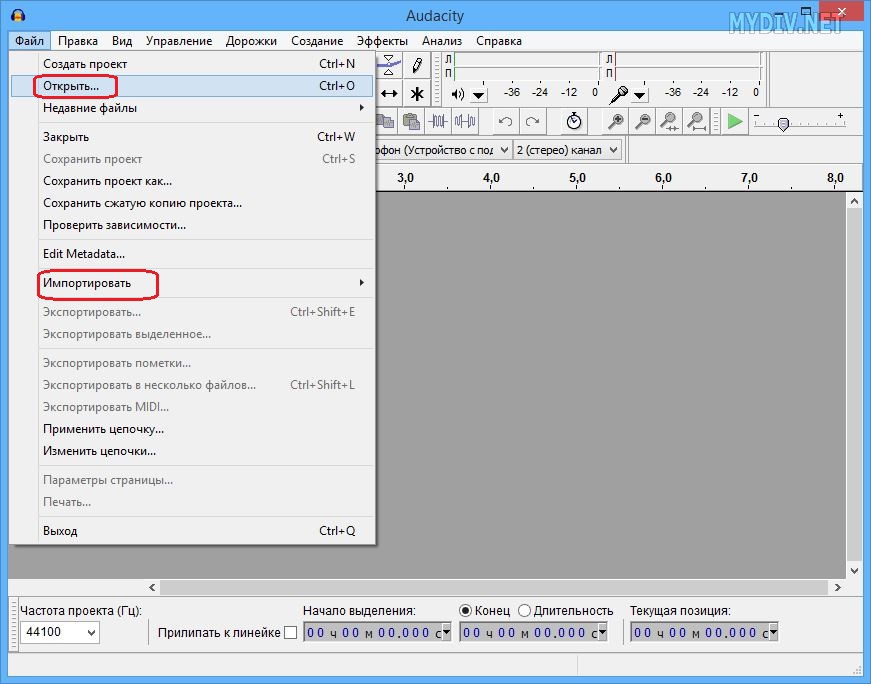
Функция импорта используется для некоторых форматов файлов, которые отказываются открываться. Также, импорт используется при добавлении треков в уже существующий проект (когда уже что-то редактируется).
На волновой форме отображен наш трек. Скорее всего вам нужно будет выделять различные его участки (чтобы вырезать, удалить шумы или наложить эффекты). Чтобы было удобнее выделять используйте масштабирование. 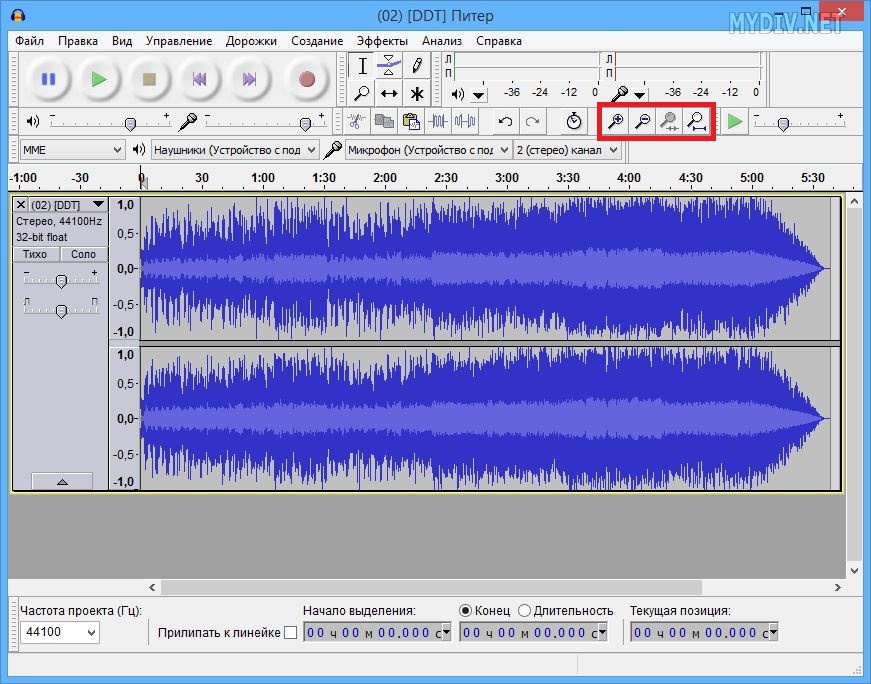
Чтобы вырезать, скопировать или вставить участок трека используйте кнопки, показанные ниже на скриншоте. При наведении курсора на кнопку появляется подсказка, объясняющая действие этой кнопки. В любом случае, если непонятно, можно попробовать, а потом просто отменить действие с помощью комбинации клавиш Ctrl + Z. Пользуйтесь кнопкой воспроизведения, чтобы указывать границы участка. 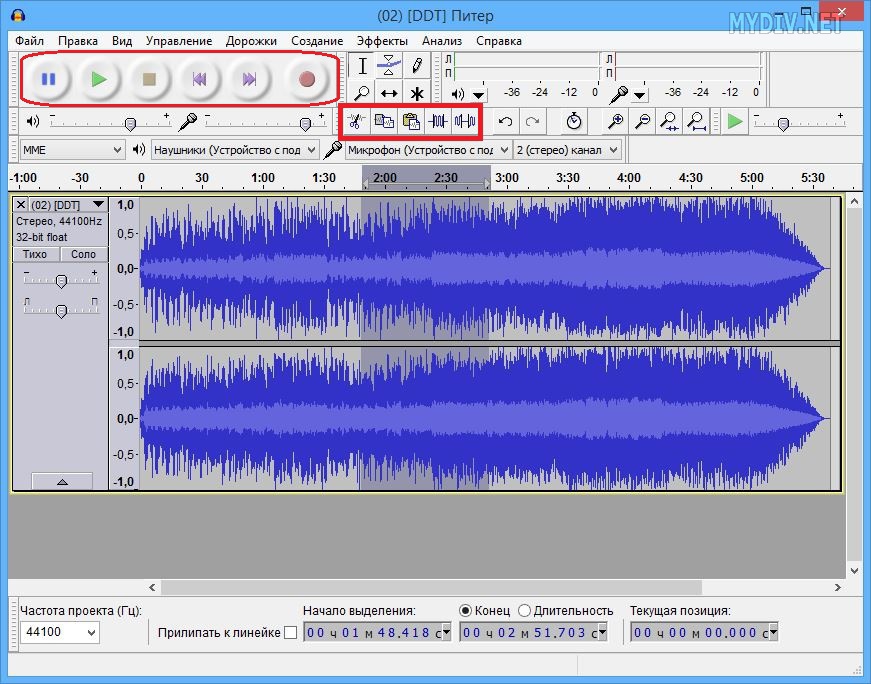
Меню «Эффекты» - это, видимо, самое интересное место в Audacity. Тут есть достаточно большой список эффектов, которые помогут вам придать любимым трекам оригинальности. Эффекты хорошо описаны в этой статье (со звуковыми примерами). 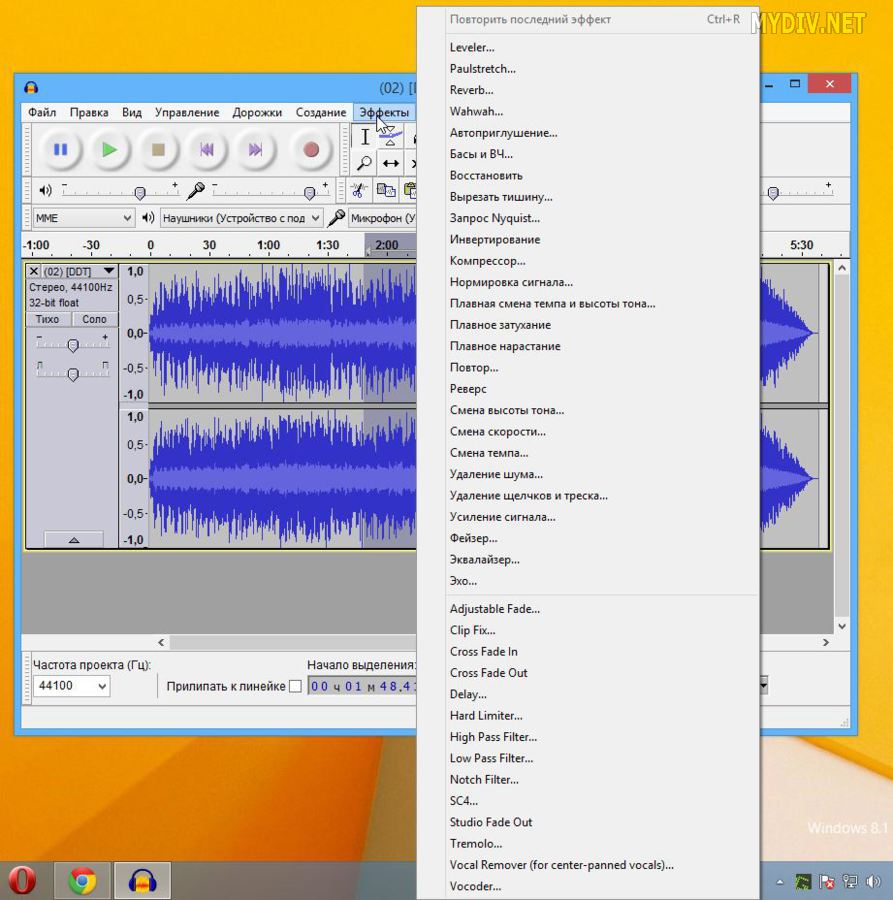
Для сохранения результат используйте «Файл – Экспортировать». Пункт «Сохранить» служит для сохранения проекта Audacity в формате *.aup, то есть вы не получите звуковой файл. При экспорте можно использовать такие форматы, как MP3, WAV и другие популярные.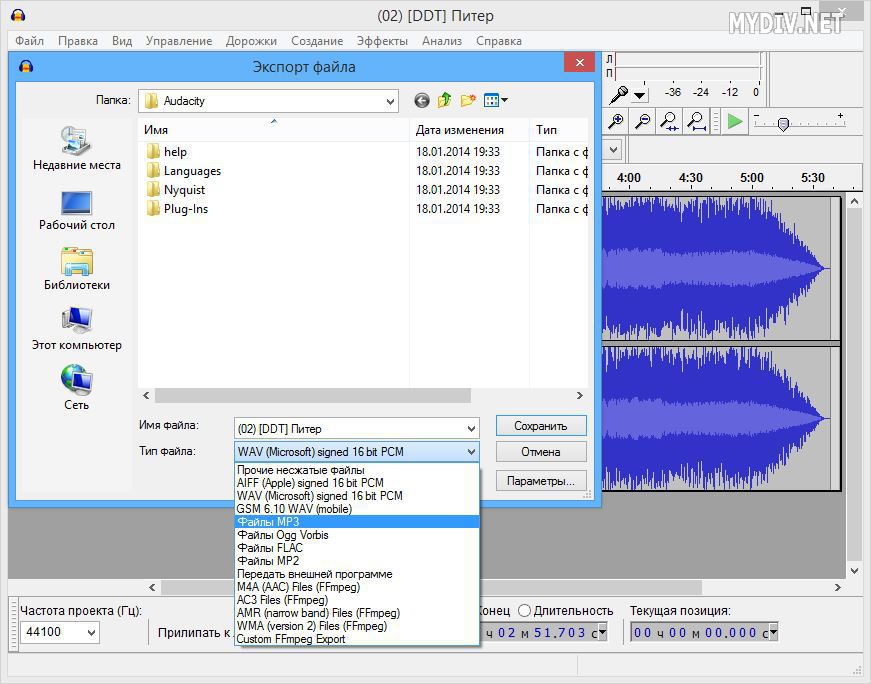
18.01.2014
60
Комментарии
(0)
Обсуждение






